Bạn đã thử vô số ứng dụng theo dõi thói quen và nhật ký với thiết kế đẹp mắt, nhưng chúng thường chỉ “đắp chiếu” sau vài tuần? Thất vọng vì thiếu một hệ thống thực sự linh hoạt và cá nhân hóa, tôi đã tự mày mò. Hóa ra, giải pháp nằm ngay trước mắt: Microsoft Excel quen thuộc. Ban đầu chỉ là một thử nghiệm đơn giản, nhưng nó nhanh chóng trở thành một công cụ theo dõi thói quen mạnh mẽ, hiệu quả, cuối cùng đã giúp tôi đạt được tiến bộ nhất quán.
Nếu bạn đã chán với các ứng dụng phức tạp và những khoản phí đăng ký ngày càng tăng, hãy cùng tôi khám phá cách xây dựng một công cụ theo dõi thói quen cá nhân hóa bằng chính chương trình bảng tính quen thuộc của bạn. Bạn sẽ ngạc nhiên về khả năng của Excel trong việc quản lý thói quen và giúp bạn đạt được mục tiêu!
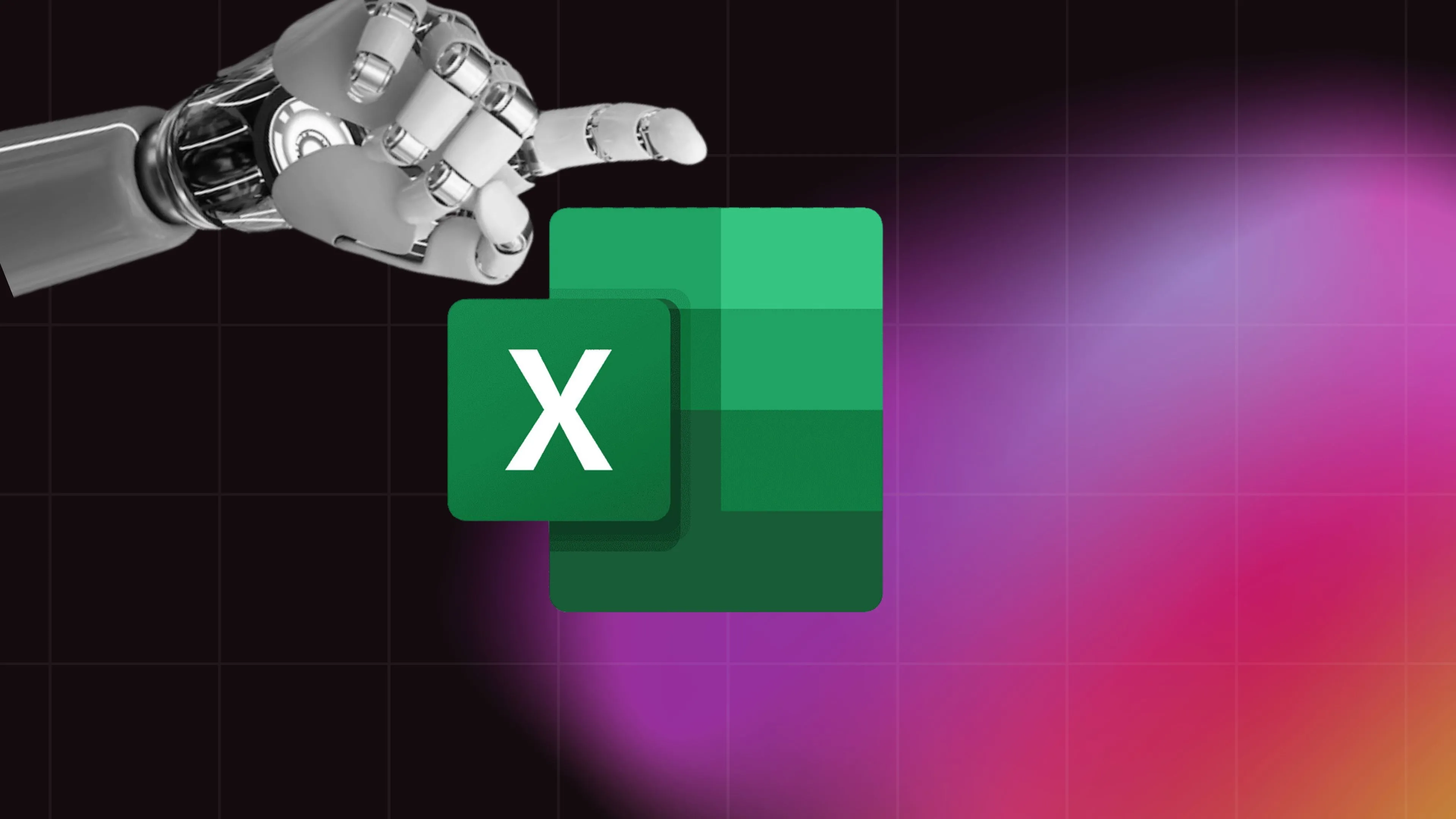 Tùy chỉnh và tự động hóa bảng tính Microsoft Excel để quản lý công việc hiệu quả
Tùy chỉnh và tự động hóa bảng tính Microsoft Excel để quản lý công việc hiệu quả
Tại sao nên tự xây dựng Habit Tracker bằng Excel?
Bạn có thể nghĩ: “Tại sao phải bận tâm xây dựng một habit tracker từ đầu khi có hàng trăm mẫu Excel miễn phí trực tuyến?” Và bạn có lý. Tuy nhiên, dù các mẫu có sẵn tiện lợi, chúng thường thiếu đi “dấu ấn cá nhân” cần thiết trong một công cụ theo dõi thói quen.
Bằng cách tự tay xây dựng một công cụ theo dõi thói quen bằng Excel, bạn không chỉ học được nhiều mẹo Excel hữu ích mà quan trọng hơn là có thể tùy chỉnh các tính năng, quy trình làm việc và toàn bộ giao diện theo dõi chính xác theo nhu cầu của mình. Điều này đảm bảo rằng habit tracker của bạn thực sự phù hợp với phong cách sống và mục tiêu cá nhân của bạn, từ đó tăng khả năng duy trì và đạt được thành công.
Hướng dẫn chi tiết các bước tạo Habit Tracker trong Excel
Trước tiên, hãy cùng nhau tạo cấu trúc cơ bản cho bảng theo dõi thói quen của chúng ta trong Excel.
Chuẩn bị cấu trúc cơ bản
- Khởi động Excel và tạo một bảng tính trống mới.
- Tăng chiều cao của hai hàng đầu tiên (chúng ta sẽ chèn biểu đồ vào đây sau).
- Chọn các ô trong hàng thứ tư và đi đến Home -> Alignment -> Merge & Center (Căn chỉnh -> Gộp & Căn giữa).
![]() Hướng dẫn gộp và căn giữa ô trong Excel để tạo tiêu đề Habit Tracker
Hướng dẫn gộp và căn giữa ô trong Excel để tạo tiêu đề Habit Tracker
- Đặt tên độc đáo cho công cụ theo dõi thói quen của bạn (ví dụ: “Habit Tracker Tháng [Tháng]”), tăng cỡ chữ và căn giữa.
![]() Đặt tên và định dạng tiêu đề "Habit Tracker" trong bảng tính Excel
Đặt tên và định dạng tiêu đề "Habit Tracker" trong bảng tính Excel
- Tạo các cột cho số thứ tự thói quen, tên thói quen và chèn các ngày trong tháng.
- Bạn có thể nhập “1”, “2” vào hai ô đầu tiên, sau đó kéo góc dưới bên phải của ô thứ hai để tự động điền các số tiếp theo (ví dụ: đến 30 hoặc 31 ngày).
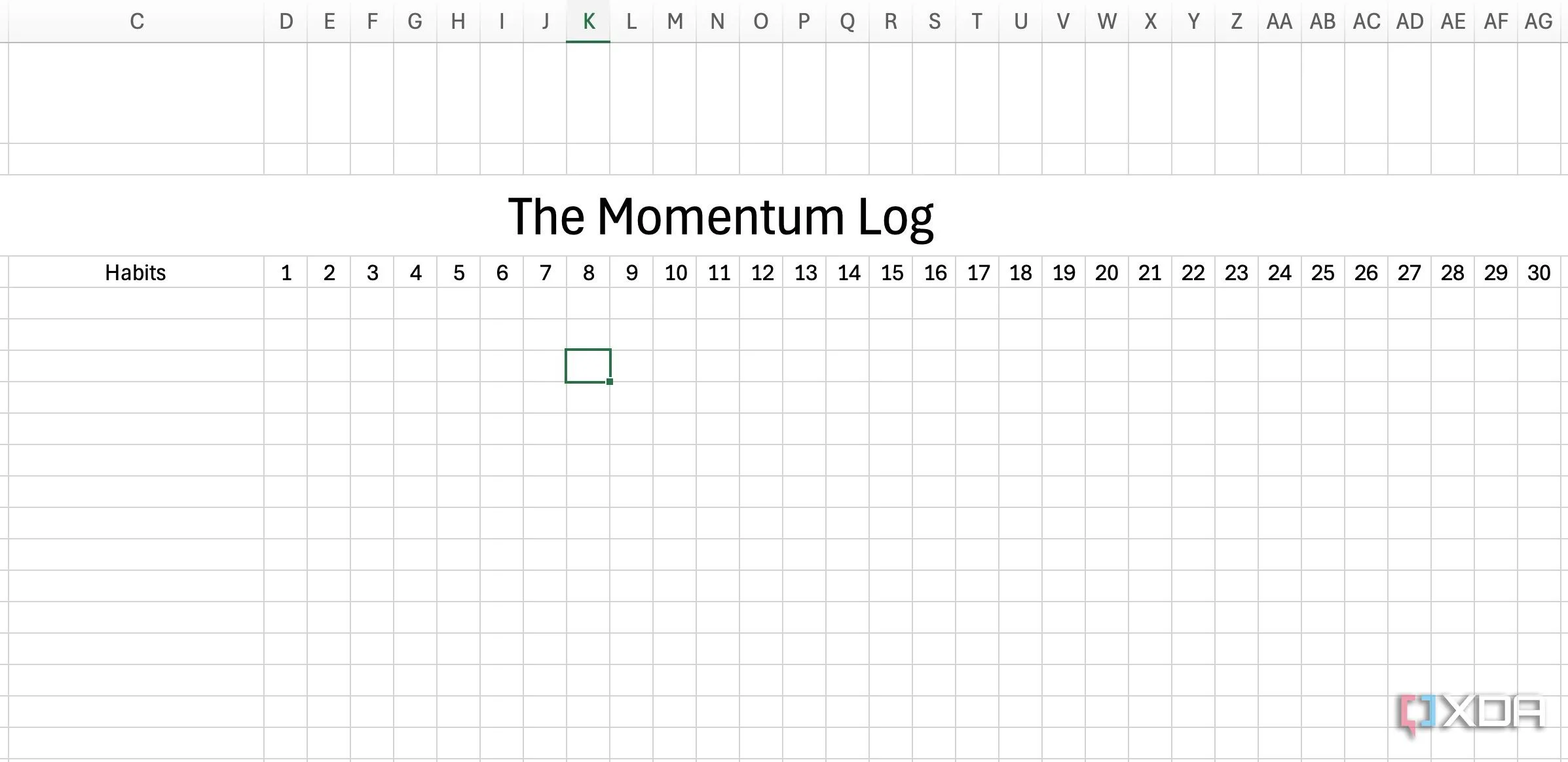 Thiết lập các cột ngày và thói quen cho công cụ theo dõi thói quen trên Excel
Thiết lập các cột ngày và thói quen cho công cụ theo dõi thói quen trên Excel
- Căn giữa văn bản từ menu trên cùng để bảng tính trông gọn gàng hơn. Đồng thời, tăng chiều rộng của cột “Thói quen” để có đủ không gian nhập tên thói quen dài.
- Chọn tất cả các ô trong phạm vi hàng tháng của bạn (từ ngày 1 đến ngày 30/31). Đến tab Insert và thêm các hộp kiểm (checkboxes) vào đây.
![]() Thêm hộp kiểm tra (checkbox) vào các ô trong Habit Tracker Excel
Thêm hộp kiểm tra (checkbox) vào các ô trong Habit Tracker Excel
- Chọn tất cả các ô trong khu vực Habit Tracker, mở menu đường viền (Borders) và chọn Thick Outside Border (Đường viền ngoài dày). Điều này tạo sự phân biệt rõ ràng giữa công cụ theo dõi thói quen của bạn và các dữ liệu khác trên bảng tính.
![]() Kẻ đường viền dày cho bảng Habit Tracker trong Excel để làm nổi bật
Kẻ đường viền dày cho bảng Habit Tracker trong Excel để làm nổi bật
Vậy là cấu trúc cơ bản của công cụ theo dõi thói quen đã sẵn sàng.
Áp dụng công thức và thêm thói quen
Bây giờ là lúc thêm các chi tiết khác để hoàn thiện Habit Tracker Excel của bạn.
- Sử dụng ô bên dưới để thêm công thức đếm số lượng thói quen bạn đã nhập. Ví dụ:
=COUNTA(C6:C15).
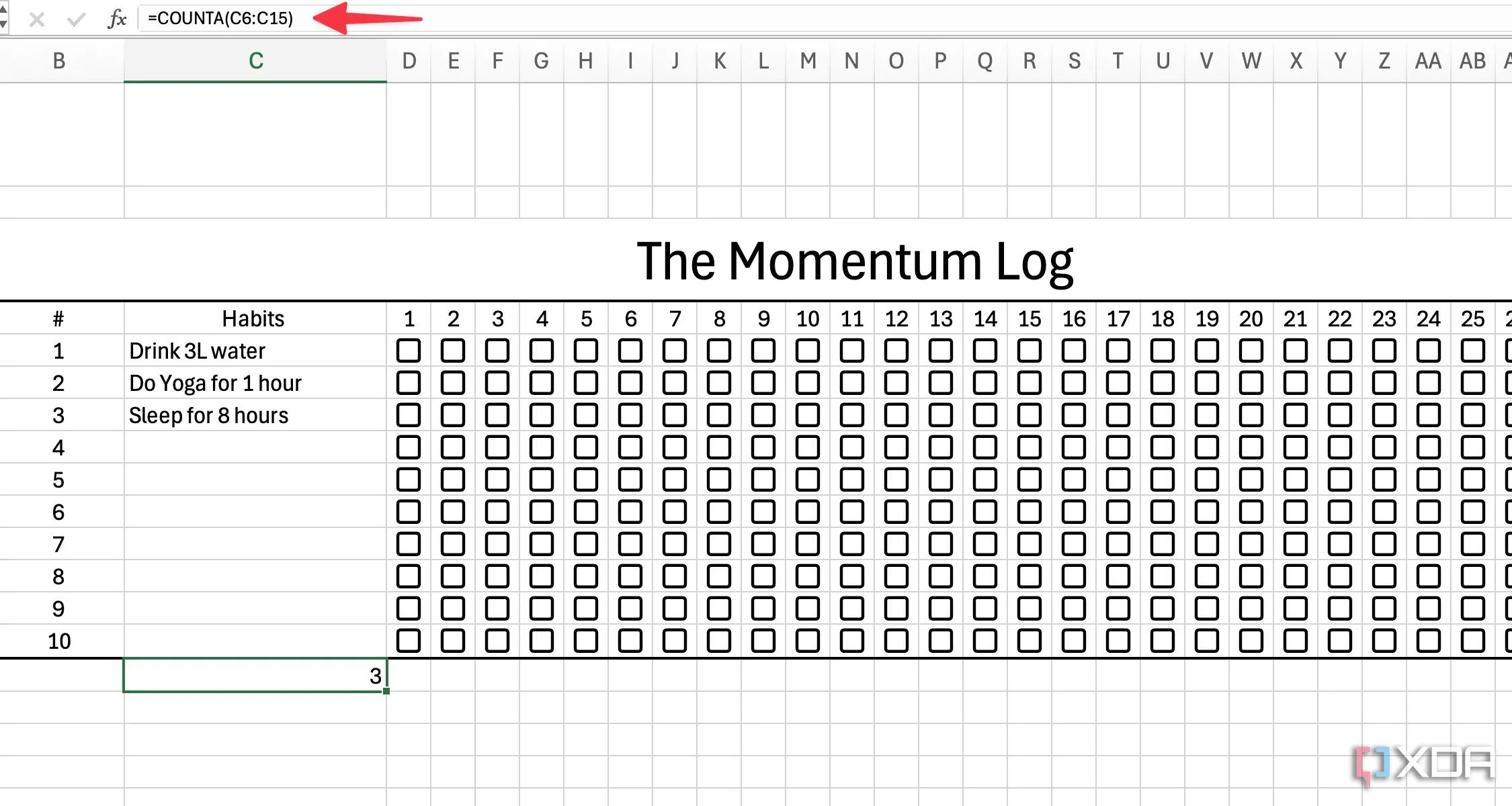 Sử dụng công thức COUNTA để đếm số lượng thói quen đã nhập trong Excel
Sử dụng công thức COUNTA để đếm số lượng thói quen đã nhập trong Excel
-
Bây giờ, khi bạn nhập thêm thói quen vào các hàng phía trên, con số này sẽ tự động cập nhật bên dưới.
-
Gộp ba ô bên dưới (từ menu Home -> Merge -> Merge Across) và dán nhãn chúng là Hoàn thành, Chưa hoàn thành, và Phần trăm (%).
-
Để đếm số lượng nhiệm vụ đã hoàn thành trong ngày đầu tiên, sử dụng công thức sau (giả sử dữ liệu hộp kiểm cho ngày 1 nằm trong phạm vi D6:D15):
=COUNTIF(D6:D15, TRUE)
![]() Áp dụng công thức COUNTIF để đếm số thói quen hoàn thành trong Habit Tracker Excel
Áp dụng công thức COUNTIF để đếm số thói quen hoàn thành trong Habit Tracker Excel
Để đếm số thói quen chưa hoàn thành, chúng ta sẽ trừ tổng số thói quen từ số đã hoàn thành. Ví dụ, nếu tổng số thói quen của bạn được đếm trong ô C16 và số đã hoàn thành trong ô D17:
```excel
=$C16-D17
```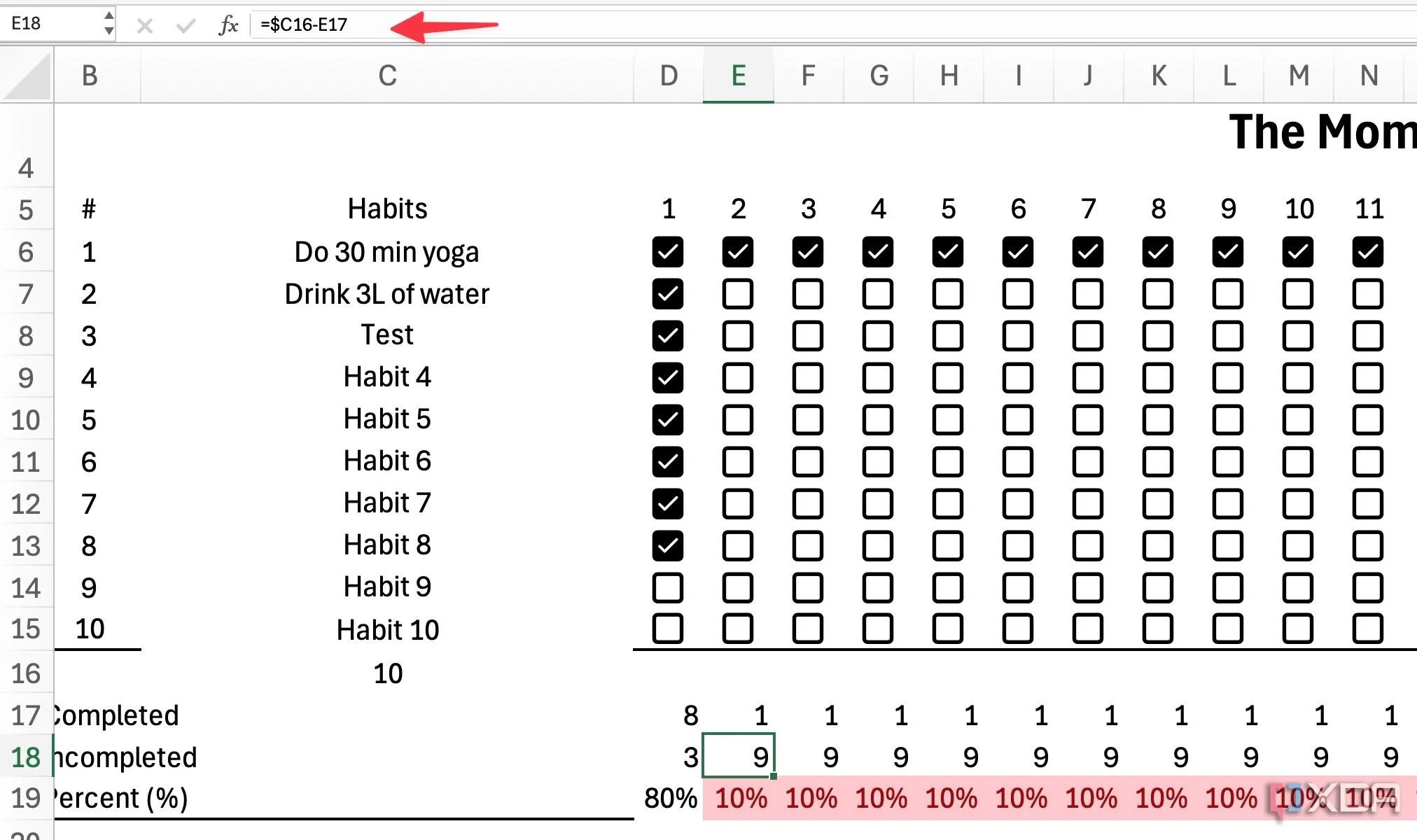 Tính toán số thói quen chưa hoàn thành bằng công thức trừ trong Excel
Tính toán số thói quen chưa hoàn thành bằng công thức trừ trong Excel
Sao chép công thức này cho các ô còn lại trong hàng bằng cách kéo góc dưới bên phải của ô hiện tại đến cuối hàng.
Để tính phần trăm hoàn thành, chúng ta sẽ chia số thói quen đã hoàn thành cho tổng số thói quen:
```excel
=IFERROR(D17/$C$16, 0)
```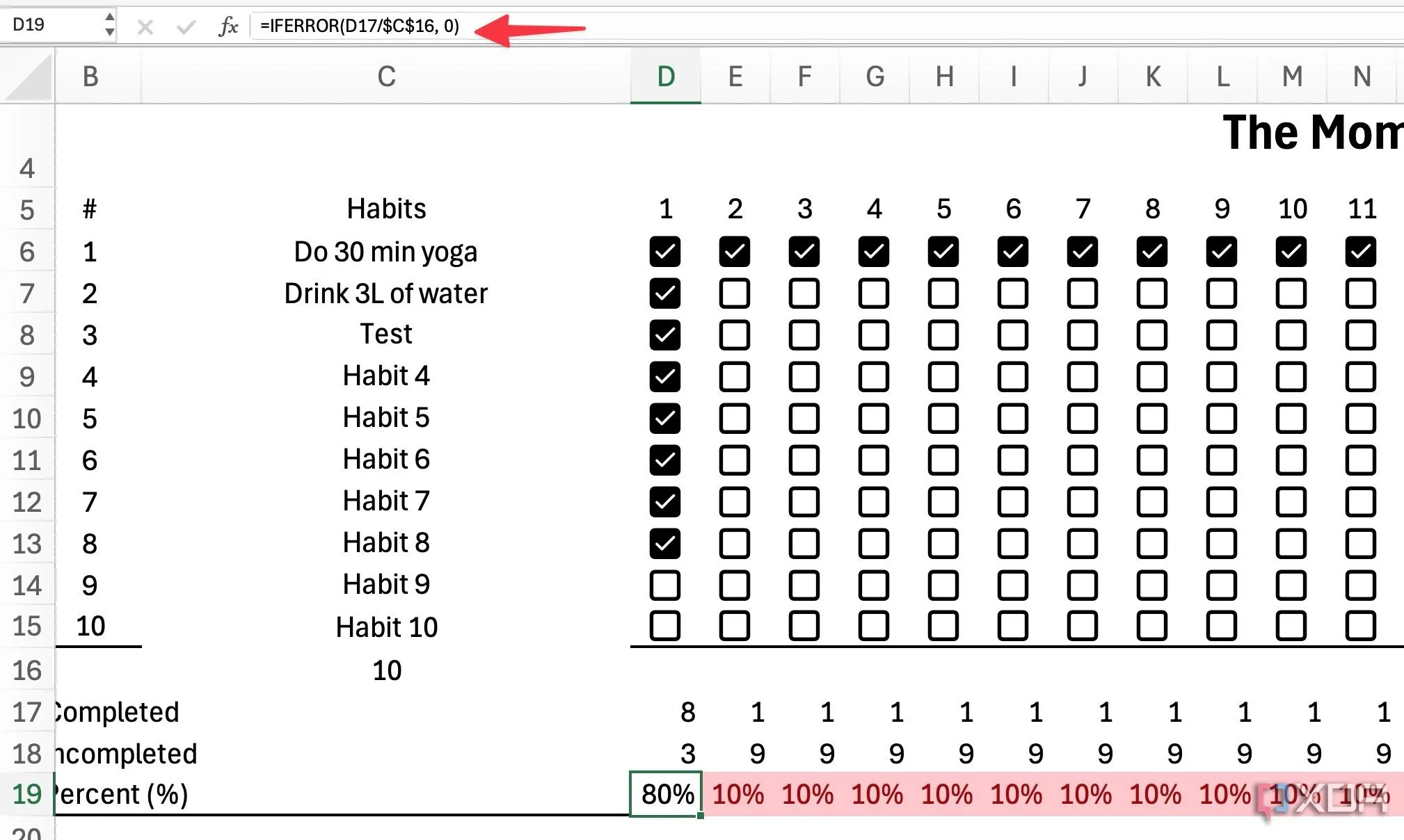 Công thức IFERROR để tính phần trăm hoàn thành thói quen trong Excel
Công thức IFERROR để tính phần trăm hoàn thành thói quen trong Excel
Ở đây, công thức `IFERROR` được sử dụng để ngăn **Habit Tracker** hiển thị lỗi `####` khi cố gắng chia 0 cho tổng số thói quen. Cuối cùng, chọn ký hiệu **%** ở trên thanh công cụ để định dạng ô thành phần trăm. Khi bạn hoàn thành 8 trong số 10 thói quen trong một ngày, nó sẽ hiển thị 80% trong hàng phần trăm.Tạo thanh tiến độ trực quan
Nếu bạn muốn theo dõi các thói quen của mình một cách trực quan, hãy thêm thanh tiến độ vào bảng tính. Dưới đây là cách thực hiện:
-
Thêm ba cột vào bảng tính hiện có của bạn: Tick, Phần trăm, và Tiến độ.
-
Sử dụng công thức sau dưới cột Tick để đếm số lần bạn đã đánh dấu một thói quen cụ thể trong tháng. Ví dụ, nếu các hộp kiểm cho thói quen đầu tiên nằm trong phạm vi D6:AG6:
=COUNTIF(D6:AG6, TRUE)
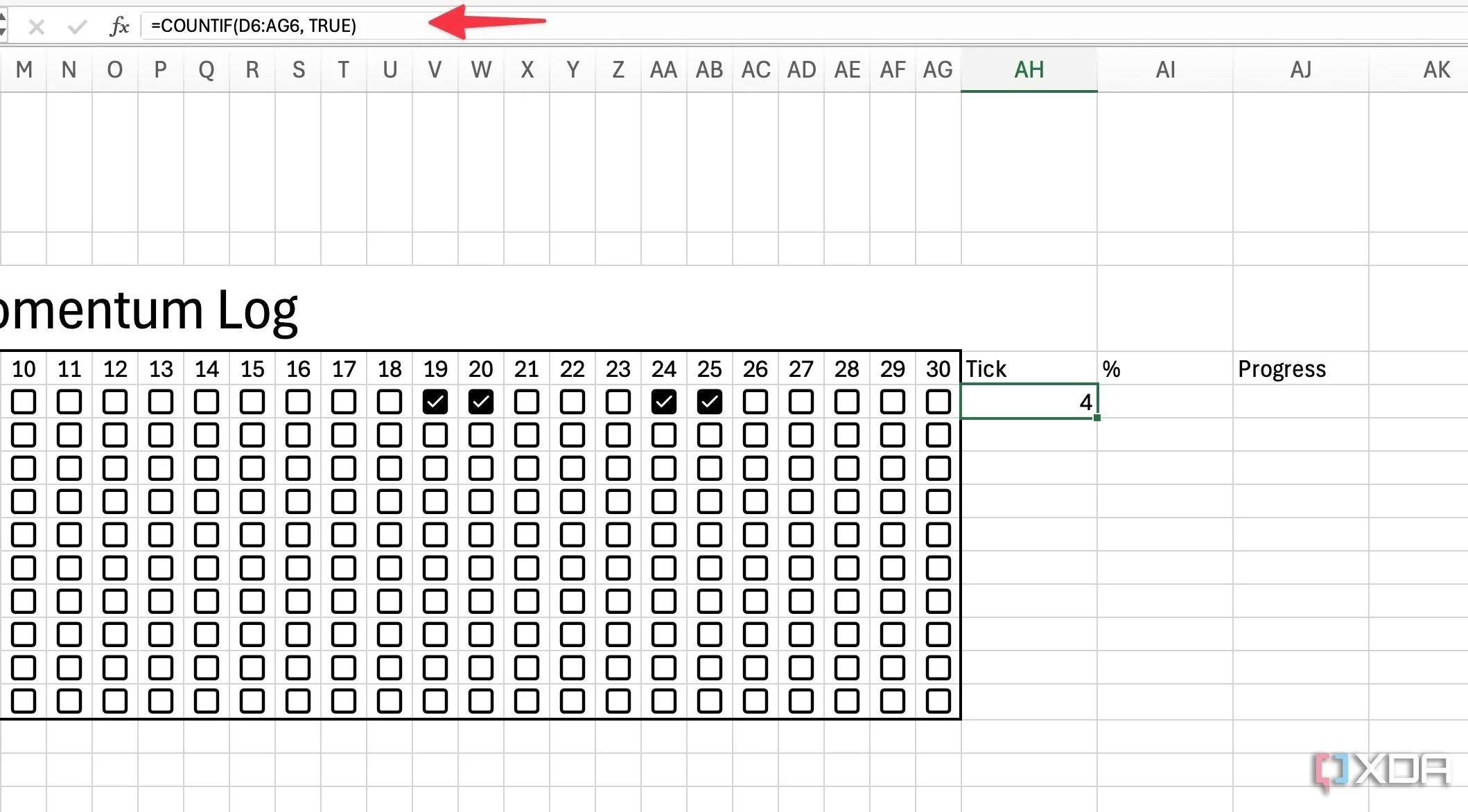 Sử dụng công thức COUNTIF để đếm số lần đánh dấu cho một thói quen trên Excel
Sử dụng công thức COUNTIF để đếm số lần đánh dấu cho một thói quen trên Excel
Tiếp theo, chia tổng số đánh dấu (`Tick`) cho số ngày trong tháng (ví dụ: 30 ngày) để tính phần trăm tiến độ của từng thói quen. Nếu cột **Tick** là AH6:
```excel
=AH6/30
```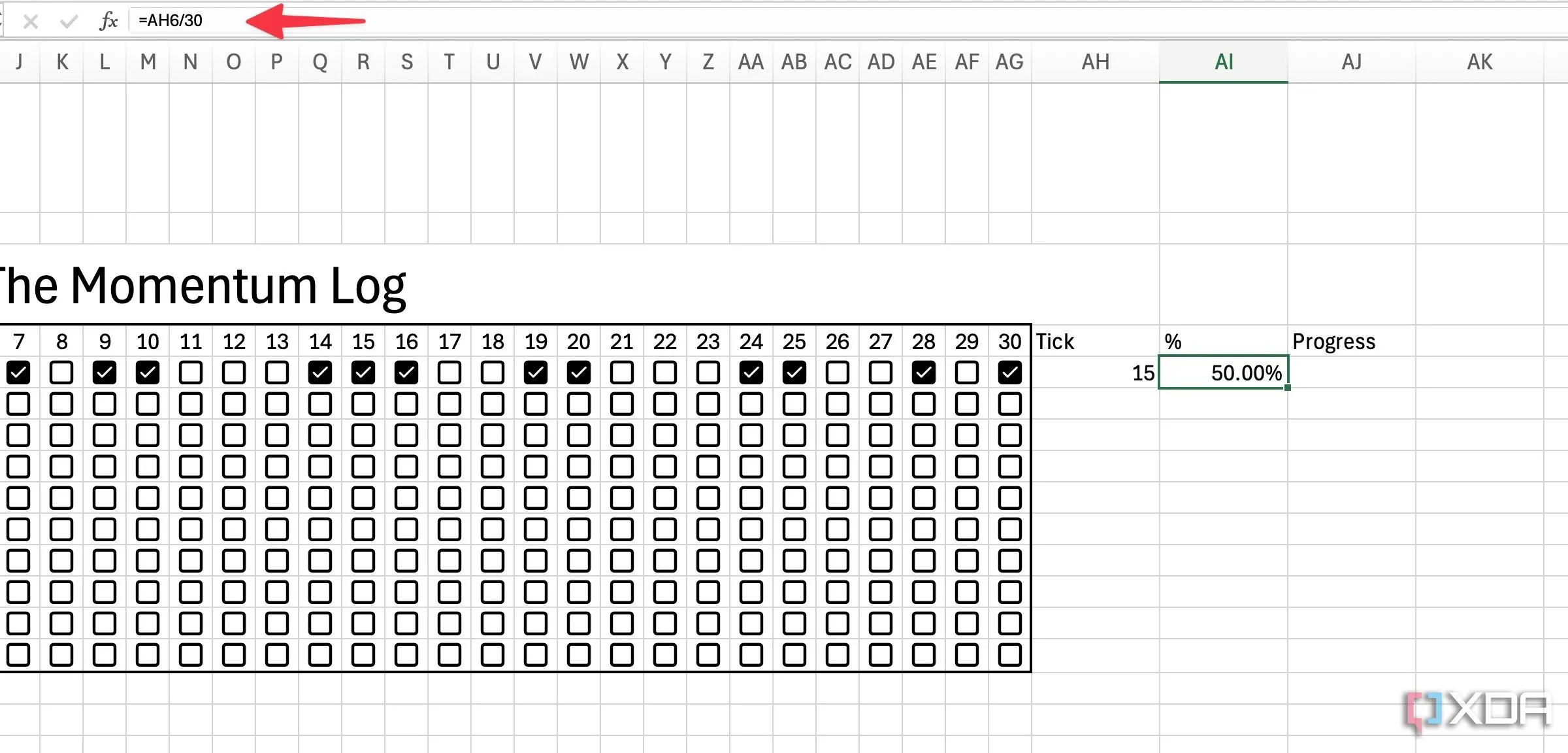 Tính toán phần trăm tiến độ hàng ngày của thói quen trong Excel
Tính toán phần trăm tiến độ hàng ngày của thói quen trong Excel
Dưới cột **Tiến độ**, sử dụng công thức sau để tạo thanh tiến độ trực quan. Giả sử cột **Phần trăm** là AI6:
```excel
=REPT("█", AI6*30)
```![]() Tạo thanh tiến độ trực quan bằng công thức REPT trong Habit Tracker Excel
Tạo thanh tiến độ trực quan bằng công thức REPT trong Habit Tracker Excel
Ở đây, AI6 đại diện cho giá trị phần trăm và khi bạn nhân nó với 30 (số khối biểu tượng cho thanh đầy đủ), nó sẽ hiển thị tiến độ trực tiếp. Tăng chiều rộng của cột này để bạn có thể thấy thanh tiến độ một cách rõ ràng. Cuối cùng, kéo công thức này cho toàn bộ cột để áp dụng cho tất cả các thói quen.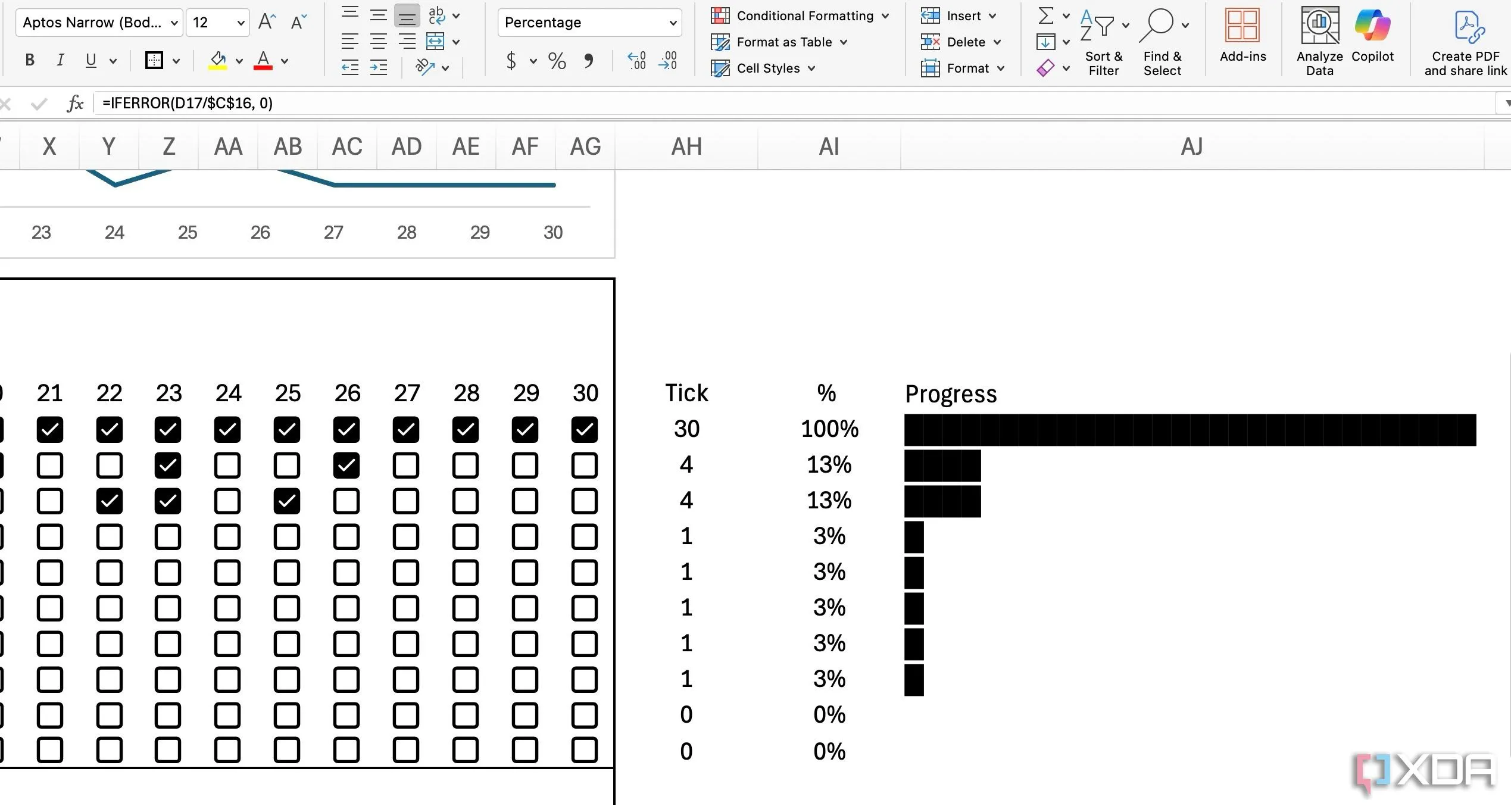 Hiển thị thanh tiến độ thói quen đã hoàn thành trong bảng tính Excel
Hiển thị thanh tiến độ thói quen đã hoàn thành trong bảng tính Excel
Thêm biểu đồ theo dõi tiến độ
Đã đến lúc thêm một biểu đồ đường ở phía trên để theo dõi tiến độ thói quen của bạn một cách tổng quan. Thực hiện các bước sau:
- Chọn hàng Phần trăm ở phía dưới (hàng chứa tổng phần trăm hoàn thành theo ngày).
- Đi đến Insert -> Recommended Charts (Chèn -> Biểu đồ đề xuất) và chọn một biểu đồ phù hợp từ các gợi ý.
- Bạn có thể đặt tên độc đáo cho biểu đồ, tùy chỉnh nó với hàng chục tùy chọn khác nhau và đặt nó ở vị trí đầu bảng tính.
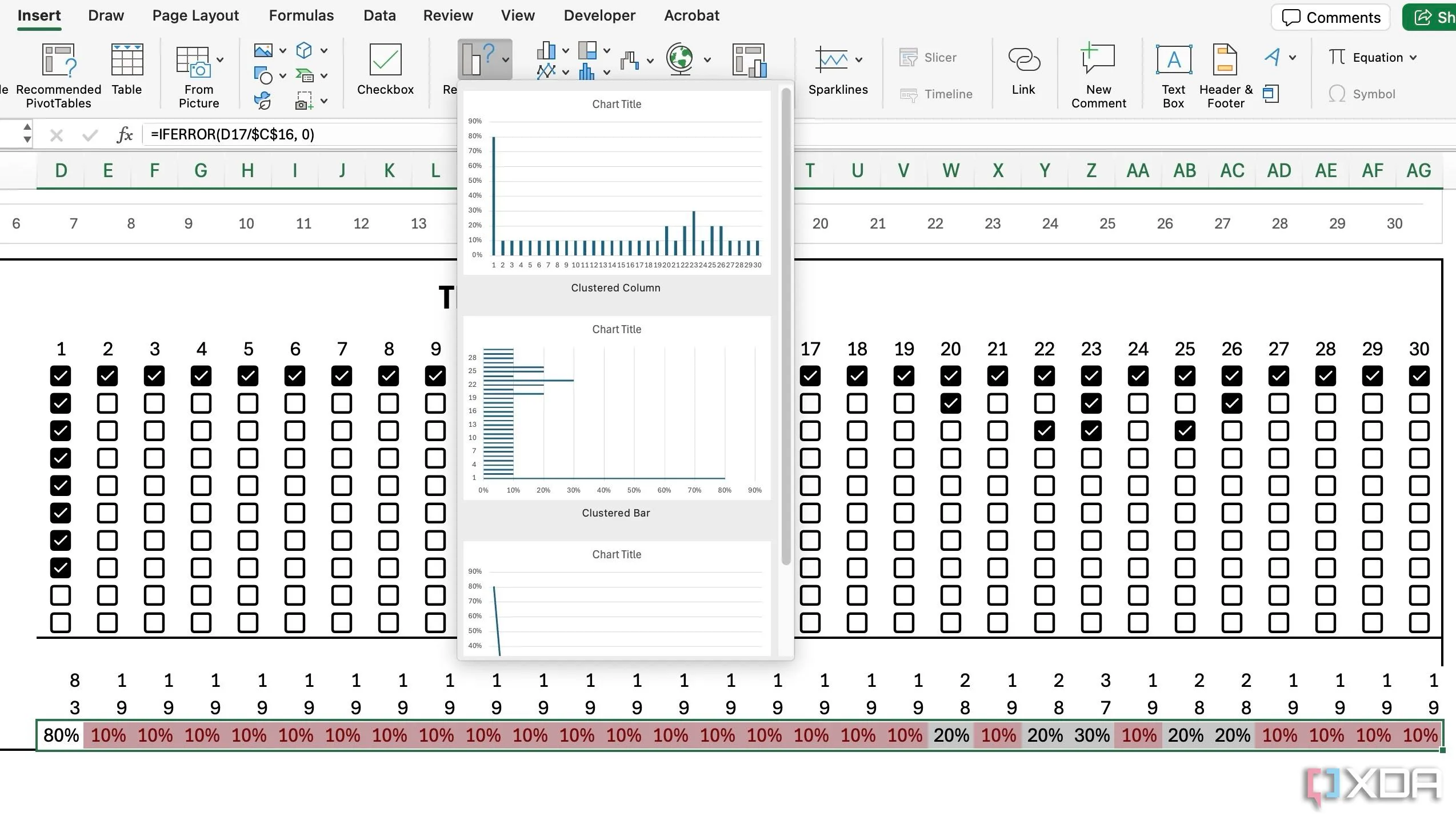 Chọn biểu đồ đường đề xuất để theo dõi tiến độ thói quen trong Excel
Chọn biểu đồ đường đề xuất để theo dõi tiến độ thói quen trong Excel
Excel cung cấp vô số tùy chọn để tùy chỉnh giao diện và cảm giác của biểu đồ, giúp bạn dễ dàng theo dõi tiến độ thói quen của mình.
Trang trí bảng tính của bạn
Habit Tracker của bạn đã sẵn sàng để sử dụng. Bây giờ, bạn có thể loại bỏ các đường lưới, sử dụng các màu sắc khác nhau và khám phá các thủ thuật khác để làm cho nó trông nổi bật. Bạn có thể vào View -> Show (Xem -> Hiển thị) và bỏ chọn menu Gridlines (Đường lưới). Khi sử dụng các màu sắc khác nhau, đừng quá lạm dụng.
![]() Ẩn đường lưới trong Excel để làm bảng tính Habit Tracker chuyên nghiệp hơn
Ẩn đường lưới trong Excel để làm bảng tính Habit Tracker chuyên nghiệp hơn
(Tùy chọn) Sử dụng định dạng có điều kiện
Tôi thường sử dụng định dạng có điều kiện để làm nổi bật những ngày kém kỷ luật nhất trong tháng. Tôi đã đặt một điều kiện để Excel tự động tô sáng các ô mà tổng phần trăm hoàn thành nhỏ hơn 50%. Dưới đây là cách bạn có thể tự thiết lập quy tắc này:
- Chọn hàng Phần trăm ở phía dưới.
- Đi đến Home -> Conditional Formatting -> Highlight Cells Rules -> Less Than (Định dạng có điều kiện -> Quy tắc tô sáng ô -> Nhỏ hơn).
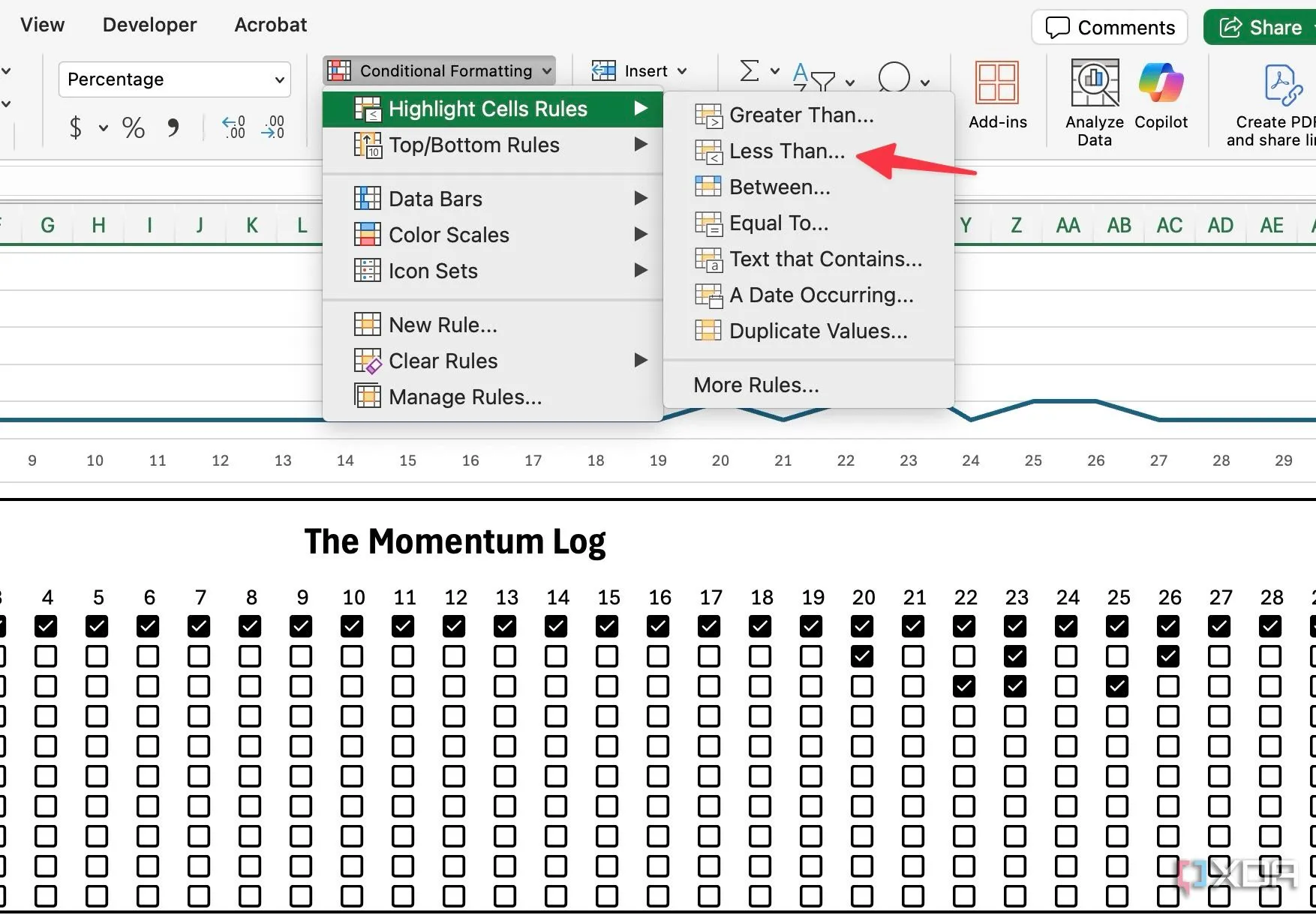 Áp dụng định dạng có điều kiện "Less Than" trong Excel để làm nổi bật
Áp dụng định dạng có điều kiện "Less Than" trong Excel để làm nổi bật
- Nhập
50%vào ô giá trị, chọn kiểu định dạng (ví dụ: màu đỏ nhạt) và nhấp OK.
![]() Thiết lập điều kiện 50% cho định dạng có điều kiện trong Habit Tracker Excel
Thiết lập điều kiện 50% cho định dạng có điều kiện trong Habit Tracker Excel
Đừng để thói quen thất bại: Biến Excel thành trợ thủ đắc lực của bạn
Xây dựng một công cụ theo dõi thói quen bền vững không đòi hỏi một ứng dụng phức tạp hay một hệ thống cầu kỳ. Như bạn thấy, các chức năng đơn giản của Excel hoàn toàn có thể được tận dụng để trở thành một công cụ mạnh mẽ cho việc tự cải thiện.
Vậy nên, dù bạn đang đặt mục tiêu đọc sách nhiều hơn, tập thể dục đều đặn, hay đơn giản là muốn giữ mọi thứ ngăn nắp hơn, hãy dành thời gian để tự mình xây dựng một Habit Tracker Excel cá nhân hóa. Bạn có thể sẽ ngạc nhiên về những gì mình có thể đạt được chỉ với một chút “phép thuật” từ Excel. Để khám phá thêm về tiềm năng của Excel, hãy đọc thêm bài viết về những cách độc đáo để sử dụng Excel ngoài việc tính toán.